Konwertuj, edytuj i kompresuj filmy/audio w ponad 1000 formatach o wysokiej jakości.
Jak kompresować MP4 bez utraty jakości [Windows/Mac/Online]
MP4 jest nadal uważany za najlepszy format. Dzięki doskonałej kompatybilności i jakości, bez wątpienia nadal jest wyborem wielu osób. Jednak w przypadku platform udostępniania wideo, które promują MP4, ludzie pobierają wiele z nich i napotykają na niewystarczającą ilość miejsca. Kompresja filmów MP4 jest konieczna, aby rozwiązać tę wadę MP4. Na szczęście znalazłeś tę stronę! Sprawdź te 5 narzędzi, które mogą kompresować pliki wideo MP4, aby zaoszczędzić więcej miejsca!
Lista przewodników
Część 1: Najlepsze narzędzie do kompresji wideo MP4 bez utraty jakości Część 2: Jak kompresować filmy MP4 za pomocą Handbrake [samouczek] Część 3: Szczegółowe kroki dotyczące kompresji filmów MP4 za pomocą programu VLC Część 4: 2 proste sposoby na kompresję filmów MP4 online za darmo Część 5: Często zadawane pytania dotyczące kompresji filmów MP4Część 1: Najlepsze narzędzie do kompresji wideo MP4 bez utraty jakości
Jeśli szukasz najwyższej klasy narzędzia, które może skutecznie kompresować pliki wideo MP4, to 4Easysoft Total Video Converter jest tym, czego szukasz. To narzędzie jest zintegrowane z funkcją Video Compressor, która umożliwia zmianę rozmiaru plików MP4 i zapewnia opcje wysokiej jakości dostrajania. Możesz poprawić jakość plików wideo MP4 za pomocą tych opcji. Ponadto jest również wzbogacone o zaawansowane funkcje przycinania. Co może zrobić trim w kompresowaniu filmów MP4? Za pomocą tej metody możesz odciąć niepotrzebne części filmu, dzięki czemu możesz zmniejszyć jego rozmiar. Te możliwości są stworzone do obsługi tego narzędzia, a aby dowiedzieć się, jak je wykonać, przejdź do poniższych kroków!

Zawiera opcje dostosowywania wideo, które umożliwiają zmianę rozdzielczości, szybkości transmisji, formatu, rozmiaru itp.
Wyposażony w zaawansowane funkcje edycji wideo, takie jak przycinanie, kadrowanie, obracanie, filtry, efekty, motywy i wiele innych.
Zaoferuj funkcję podglądu, która pomoże Ci monitorować zmiany zastosowane w filmie.
Wsparcie technologii AI, która odpowiada za skalowanie filmów i poprawę ich jakości.
100% Bezpieczne
100% Bezpieczne
Metoda 1: Użyj wbudowanej funkcji narzędzia Kompresor wideo funkcja.
Krok 1Pobierz i zainstaluj 4Easysoft Total Video Converter narzędzie na komputerze z systemem Windows lub Mac. Następnie uruchom je, kliknij Przybornik kartę i wybierz Kompresor wideo spośród opcji kompresji filmów MP4.

Krok 2Następnie zaimportuj wideo, które chcesz skompresować, zaznaczając pole wyboru Dodać przycisk z Plus ikona. Następnie zmodyfikuj rozmiar pliku MP4, wprowadzając najniższą wartość na Rozmiar pola wejściowego w porównaniu do jego standardowego rozmiaru. Możesz również użyć suwak aby modyfikować je znacznie szybciej.
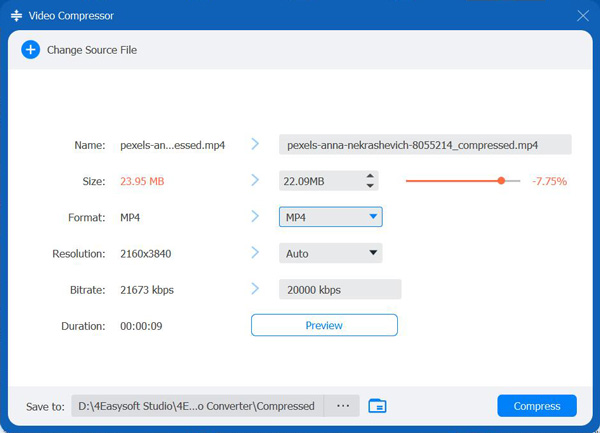
Krok 3Możesz również zmienić rozdzielczość, szybkość transmisji i czas trwania swojego filmu i wybrać eksportowanie go w innym formacie. Aby sprawdzić, czy ustawienia spełniły Twoje oczekiwania, kliknij przycisk Podgląd. Jeśli jesteś zadowolony z ustawień, zaznacz przycisk Kompresuj, aby zapisać skompresowany plik MP4 w pamięci lokalnej.
Metoda 2: Alternatywnie możesz użyć tego narzędzia Przycinacz wideo funkcja umożliwiająca przycięcie niektórych fragmentów filmu MP4, aby zmniejszyć jego rozmiar względem oryginału.
Krok 1Uruchom 4Easysoft Total Video Converter narzędzie na swoim komputerze, wybierz Przybornik zakładka, szukaj Przycinacz wideo z opcji i kliknij, aby zmniejszyć rozmiar filmów MP4.

Krok 2Następnie zaznacz Dodać przycisk z Plus ikonę, wybierz wideo, które chcesz skompresować i kliknij otwartyNastępnie przeciągnij wbudowane narzędzie kliper na pasek postępu aby wyciąć lub przyciąć te niepotrzebne początkowe i końcowe części Twojego filmu MP4. Możesz również wybrać opcję Szybki podział aby szybko przyciąć lub podzielić wideo.
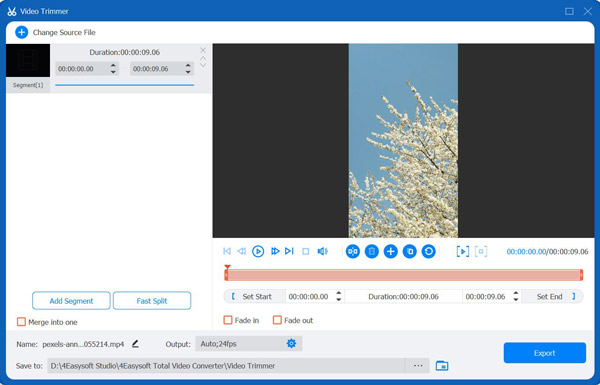
Krok 3Następnie, mimo że narzędzie utrzymuje jakość Twojego wideo po wielu modyfikacjach, nadal możesz ją ulepszyć. Kliknij Ustawienia wyjściowe z Bieg ikonę i wybierz preferowaną rozdzielczość, liczbę klatek na sekundę, jakość itp. Po zakończeniu zaznacz OK przycisk i kliknij Eksport aby zapisać skompresowany film MP4 w pamięci lokalnej.
Część 2: Jak kompresować filmy MP4 za pomocą Handbrake [samouczek]
Teraz, gdy wiesz już, jak kompresować pliki MP4 za pomocą programu 4Easysoft Total Video Converter na dwa sposoby, Hamulec ręczny, z drugiej strony, jest również w stanie je kompresować. Handbrake to oprogramowanie typu open source stworzone przez wolontariuszy, głównie do konwersji różnych plików multimedialnych. W przeciwieństwie do innych dostępnych obecnie narzędzi, Handbrake jest wieloplatformowy i może być używany w systemach Windows, Mac i Linux. Jednak to narzędzie oferuje minimalne funkcje i jest dość skomplikowane dla niektórych. Jest to jednak jedna z najlepszych opcji, jeśli chcesz darmowego narzędzia, które pomoże Ci skompresować filmy MP4. Aby skompresować pliki wideo MP4 za pomocą Handbrake, wykonaj następujące kroki:
Krok 1Pobierz i zainstaluj Hamulec ręczny narzędzie na swoim komputerze, a następnie uruchom je i kliknij Otwarte źródło w lewym górnym rogu narzędzia.
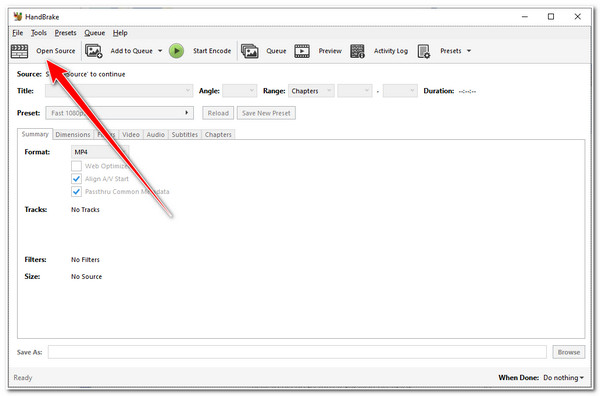
Krok 2Następnie wyszukaj plik MP4, który chcesz skompresować Okno folderu, wybierz plik i zaznacz otwarty. Następnie wybierz MP4 pod Menu rozwijane formatu i przejdź do Wideo patka.
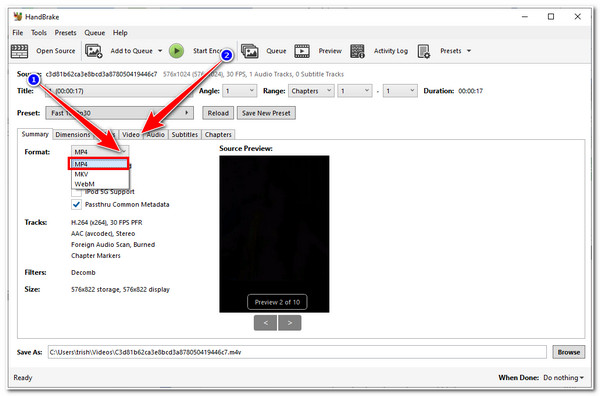
Krok 3Następnie wybierz H.264 NA Koder wideo i zmień Szybkość transmisji bitów wartość pomiędzy 3500 do 6000 kbps. Po zakończeniu kliknij Rozpocznij kodowanie aby rozpocząć proces kompresji.
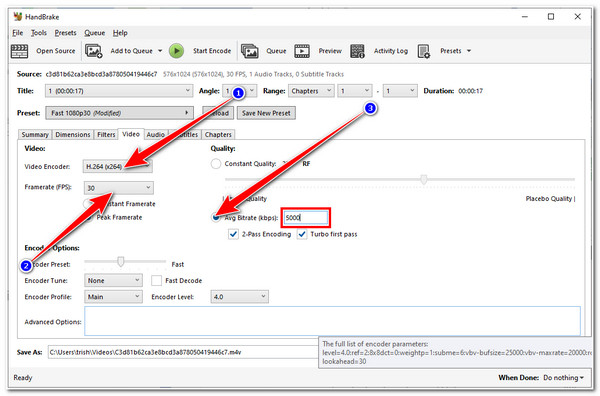
Część 3: Szczegółowe kroki dotyczące kompresji filmów MP4 za pomocą programu VLC
Alternatywnie możesz również wykorzystać Vlc media player do kompresji plików MP4. VLC to nie tylko odtwarzacz multimedialny obsługujący różne formaty plików, ale także wyposażony w możliwość kompresji filmów w formacie MP4. Co więcej, jest to bezpłatne narzędzie, z którego możesz korzystać z dowolnej funkcji bez ponoszenia kosztów. Jednak nie otrzymasz podglądu pliku po ustawieniu niektórych parametrów. Ponadto nie oczekuj, że Twój film będzie miał taką samą jakość jak wcześniej, ponieważ po niewygodnym procesie prób i błędów VLC wprowadzi zmiany, co spowoduje znaczną utratę jakości. Ale VLC nadal może zapewnić Ci usługę kompresji MP4; jak z niej skorzystasz? Wykonaj poniższe kroki:
Krok 1Pobierz VLC Media Player na oficjalnej stronie. Następnie uruchom go, wybierz Menu kartę i kliknij Konwertuj/zapisz przycisk.
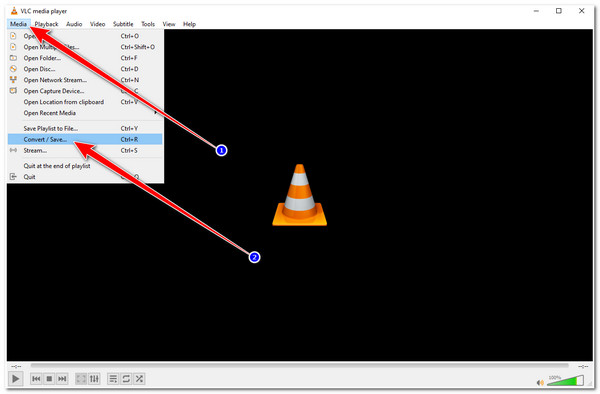
Krok 2Następnie na Plik zakładka, zaznacz Dodać przycisk z Plus ikona, przeglądaj Wideo MP4 chcesz skompresować, wybierz otwartyi kliknij Konwertuj/zapisz przycisk.
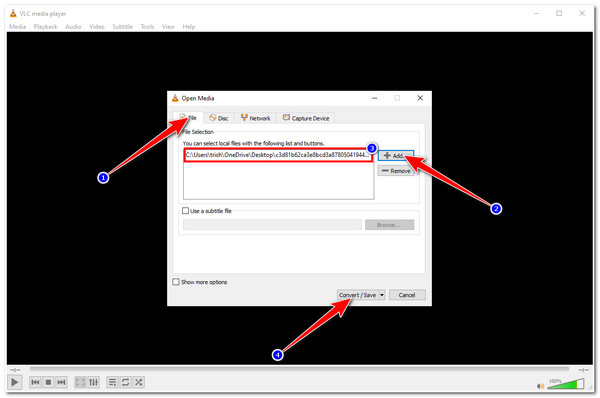
Krok 3Następnie wybierz Wideo - H.264 + MP3 (MP4) pod Menu rozwijane profilu opcja. Dzięki temu plik nadal będzie zapisany jako wideo MP4 po skompresowaniu. Następnie zaznacz Edytuj wybrany profil z Klucz ikonę, aby przejść do procesu kompresji MP4.
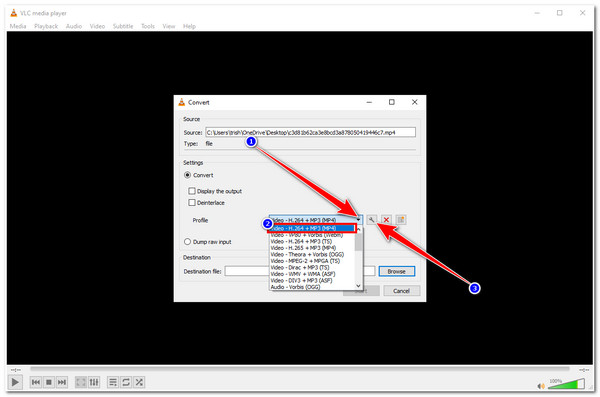
Krok 4Na Edycja profilu zakładkę, wybierz Kodek wideo zakładka. Tutaj możesz obniżyć Szybkość transmisji bitów Twojego wideo MP4. Niestety, VLC nie pozwoli Ci zobaczyć aktualnej szybkości transmisji Twojego wideo; tutaj odbywa się proces prób i błędów. Tak więc w tym przypadku musisz wprowadzić wartość równą lub niższą niż 3500 kbps Do zmniejsz rozmiar pliku. Możesz również dostosować jakość i rozdzielczość swojego wideo. Następnie kliknij Ratować przycisk.
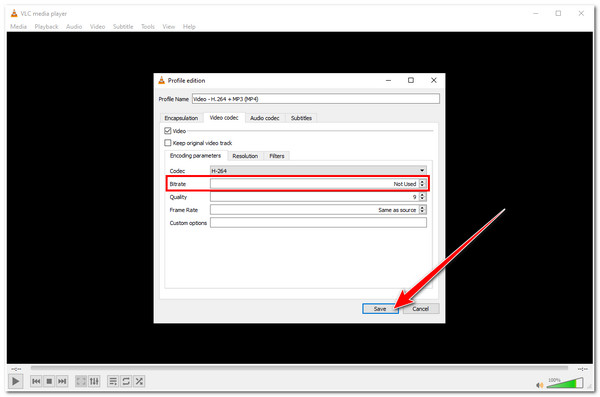
Krok 5Jeżeli jesteś zadowolony ze swoich ustawień, zaznacz Ratować przycisk. Następnie wybierz miejsce docelowe pliku pod Plik docelowy. Kliknij Przeglądać przycisk, wybierz folder i zaznacz Ratować przycisk. Następnie wybierz Początek. Jeśli po sprawdzeniu wyniku nadal musisz skompresować plik MP4, musisz powtórzyć proces.
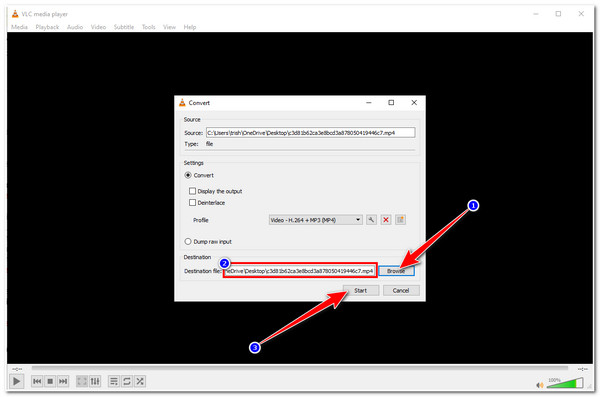
Część 4: 2 proste sposoby na kompresję filmów MP4 online za darmo
Możesz również poszukać narzędzi kompresujących MP4 online, aby rozszerzyć swój wybór. W tym artykule zebraliśmy dwa najlepsze narzędzia, w których możesz kompresować i zmniejszać rozmiary plików wideo MP4. Odkryj oba poniżej:
1. VEED.IO
Pierwszą pozycją na naszej liście jest VEED.IO. To narzędzie ma kompresor MP4, który umożliwia zmniejszenie rozmiarów wideo w formatach MP4. Ponadto, kompresja wideo MP4 zajmuje tylko kilka kroków; docenisz sposób, w jaki narzędzie zostało stworzone, którego celem jest zapewnienie użytkownikom łatwości użytkowania. Wystarczy przesłać plik wideo MP4, a następnie zobaczyć dokładny rozmiar, o jaki zostanie zmniejszony w stosunku do oryginalnego rozmiaru pliku wideo MP4. Ponadto jest ono również wyposażone w opcje dostosowywania wyjścia, w których można modyfikować jakość i rozdzielczość wideo. Jednak funkcja kompresji MP4 tego narzędzia minimalnie zmniejsza jakość, więc spodziewaj się, że wyjście będzie się różnić od oryginału.
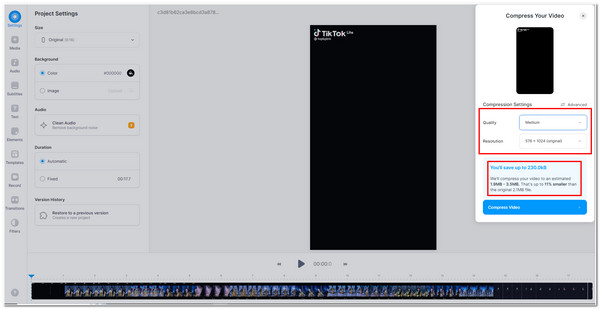
2. Klif
Innym narzędziem, które może zmniejszyć rozmiar pliku MP4 jest Clideo's Kompresja MP4 feature. Jest również prosty, łatwy do zrozumienia i ma bardzo przyjazny dla użytkownika interfejs. To narzędzie pozwala kompresować filmy MP4 do 500 MB w zaledwie kilku prostych krokach. Wystarczy uzyskać dostęp do funkcji Clideo Compress MP4 i przesłać plik z lokalnej pamięci urządzenia, Google Drive lub Dropbox. Następnie poczekaj, aż narzędzie prześle plik, a gdy już zostanie przesłany, zobaczysz ilość, jaką narzędzie ucięło z pliku wideo, i to wszystko; kliknij przycisk Download i gotowe. Jednak użycie bezpłatnej wersji funkcji MP4 Compression tego narzędzia pozostawi znak wodny na wyjściu.
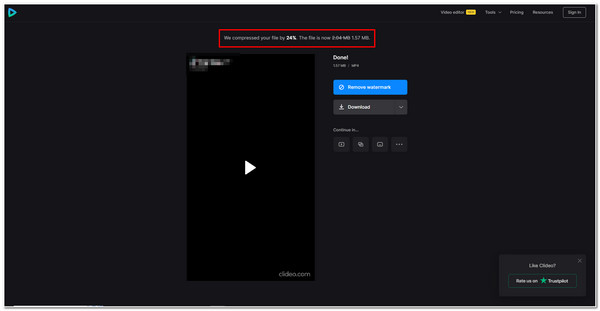
Część 5: Często zadawane pytania dotyczące kompresji filmów MP4
-
1. Jaka wartość szybkości transmisji bitów będzie najlepsza do kompresji pliku wideo MP4?
Jeśli masz plik wideo MP4 o rozdzielczości 1080p, idealna szybkość transmisji wynosi od 3500 do 6000 kbps. Z drugiej strony, jeśli chcesz skompresować wideo MP4 720p, możesz ustawić szybkość transmisji na 5000 kbps.
-
2. Czy kompresja wideo MP4 wpływa na jego jakość?
Redukcja jakości jest zawsze częścią konsekwencji każdego procesu kompresji. Ale jeśli dokonałeś niewielkich zmian parametrów konkretnego filmu, zwłaszcza jego szybkości transmisji bitów, nie zauważysz różnicy między oryginałem a skompresowanym.
-
3. Jaki jest najlepszy sposób na zmniejszenie rozmiaru filmu MP4 bez utraty jakości?
Jeśli chcesz skompresować MP4 bez utraty jakości, najlepszą opcją będzie przycięcie wideo. Odcięcie początkowej lub końcowej części wideo pomoże Ci zmniejszyć rozmiar pliku.
Wniosek
To wszystko! To są narzędzia, których możesz użyć do kompresji plików wideo mp4. Jak zauważyłeś, VLC i Handbrake to darmowe narzędzia, ale mają wady; kompresują rozmiary plików wideo MP4, ale obniżają jakość. To samo dotyczy narzędzi online; kompresują, ale tracą trochę jakości i stosują do nich znak wodny. Mimo to najlepszym wyborem jest 4Easysoft Total Video Converter narzędzie! Nie tylko zapewnia Ci jedno rozwiązanie, ale dwa sposoby na kompresję plików MP4 za darmo! Dodatkowo, daje Ci również możliwość ulepszenia go zgodnie z Twoimi potrzebami! Zapraszamy do odwiedzenia jego oficjalnej strony internetowej, aby dowiedzieć się więcej o tym narzędziu i wypróbować je już dziś!
100% Bezpieczne
100% Bezpieczne


